
في هذا الدليل، يتم تفصيله هو كيفية تعطيل Hyper-V في ويندوز 10 بطريقتين: الأولى يفترض تعطيل مكونات النظام المقابلة، والثاني هو لإيقاف هبرفيسر دون حذف المكونات HYPER-V أنفسهم.
- تعطيل HYPER-V عن طريق إزالة مكونات
- كيفية تعطيل فرط-V دون إزالة
- تعليمات الفيديو
- طرق إضافية لإزالة فرط-V
تعطيل Hyper-V في ويندوز 10 المكونات
أول طريقة لتعطيل فرط-V ينطوي على استخدام القسم المناسب "برامج ومكونات" في لوحة التحكم، والخطوات على النحو التالي:
- افتح لوحة التحكم، يمكنك استخدام البحث في شريط المهام، أو انقر فوق Win + R. على لوحة المفاتيح، أدخل مراقبة واضغط على ENTER.
- في لوحة التحكم، انتقل إلى قسم "برامج ومكونات" أو قسم "حذف برنامج".
- على اليسار، انقر على البند "تمكين أو تعطيل مكونات Windows".

- إزالة علامة من بند "هايبر-V" وتطبيق الإعدادات.

- عندما يظهر الاستعلام إعادة التشغيل، وإعادة تشغيل ويندوز 10 للدخول إلى تغييرات قوة.
عادة، هذه الإجراءات كافية للقضاء على المشاكل التي يمكن أن يكون سبب في بعض الأحيان وجود Hyper-V في النظام.
إذا لم الخطوات المحدد لا مساعدة، محاولة في نفس المكونات لتعطيل البند رمل ويندوز وأيضا إعادة تشغيل الكمبيوتر إذا لزم الأمر.
كيفية تعطيل فرط-V دون إزالة مكونات
الطريقة السابقة من فصل فرط-V يفترض إزالة مكونات المقابلة من النظام، ولكن من الممكن الاستغناء عنه:
- تشغيل موجه الأوامر نيابة عن المدير العام، لهذا يمكنك استخدام البحث في شريط المهام، ثم حدد "تشغيل على المسؤول" البند. طرق أخرى لتشغيل سطر الأوامر نيابة عن المسؤول.
- أدخل commandBDEDIT / SET HypervisorlaunchType معطلة اضغط ENTER.
- إعادة تشغيل الكمبيوتر.
بعد إعادة تشغيل فرط-V (هبرفيسر) سيتم إيقاف ولن يؤثر على إطلاق أي الأجهزة الظاهرية الأخرى، في حين أن المكون نفسها ستبقى على.
لتمكين فرط-V مرة أخرى، استخدم نفس الأمر، ولكن التغيير إيقاف تشغيل تلقاءي. وأعد تشغيل الكمبيوتر. ومن الممكن أيضا أن إنشاء قائمة التحميل لتحديد الوضع الذي سيتم إطلاق النظام - مع أو تعطيل فرط-V، حول هذا الموضوع في تعليمات كيفية تشغيل الأجهزة الظاهرية من فرط-V وفيرتثلبوإكس على كمبيوتر واحد.
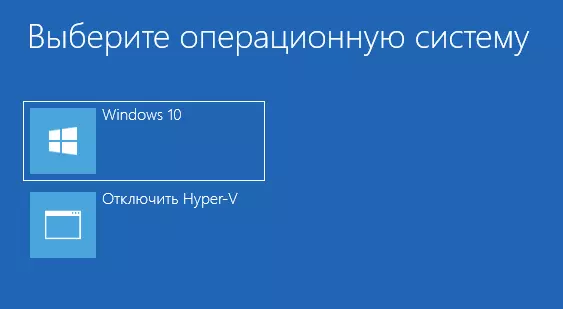
فيديو
طرق إضافية لإزالة Hyper-V
بالإضافة إلى الطرق الموصوفة، يمكنك حذف مكونات Hyper-V في PowerShell باستخدام الأمر.
تعطيل Windowsoptionalfeature -online -featurename Microsoft-Hyper-V-Hypervisorأو عند استخدام سطر الأوامر، باستخدام الأمر:
إحصاء / عبر الإنترنت / تعطيل الميزة: Microsoft-Hyper-Vوآمل أن المواد ساعدت شخصية خارج. إذا بقيت الأسئلة - اسأل في التعليقات. نتذكر أيضا يجب تمكين أن الأجهزة الظاهرية لتشغيل الأجهزة الظاهرية ومحاكاة.
